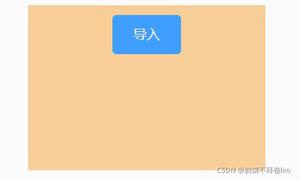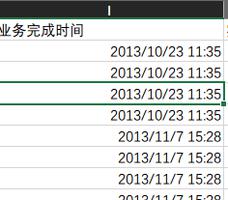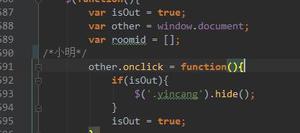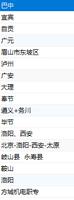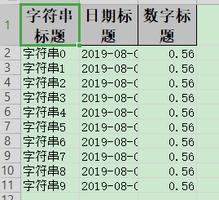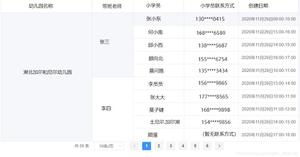Excel表格怎么在日期后自动添加星期几?
Excel表格怎么在日期后自动添加星期几?在Excel表格中,我们经常需要设置一些时间的格式,而为了精准的分辨,许多用户在使用的时候就会在时间后面添加星期几,今天小编就带着大家一起看看怎么操作吧!
操作方法:
1、以Microsoft Excel为例,打开一个Excel表格,找到或者输入需要添加星期的日期;
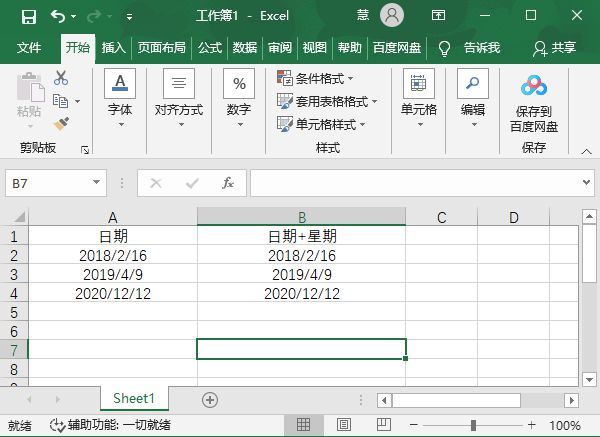
2、选中需要添加星期的日期,可以选中多个,使用快捷键Ctrl+1打开设置格式窗口;
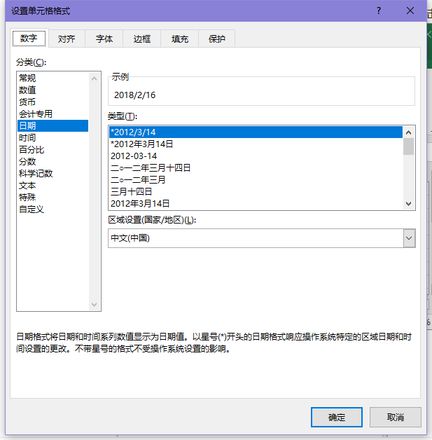
3、然后在左侧的类型中选择【自定义】,在右侧选择需要设置的日期格式,在后面加上【aaaa】,也可以加上【aaa】只显示星期后面的数字;

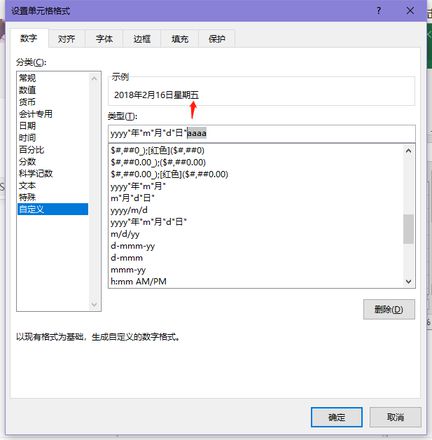
4、点击确定之后,就可以看到日期后面已经自动加上了星期;
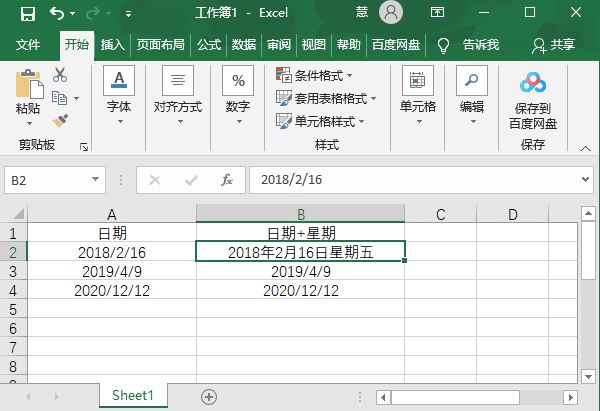
5、如果需要显示的星期是英文日期,可以继续打开设置单元格式窗口,选择日期,在后面加上【dddd】,或者【ddd】显示简称;
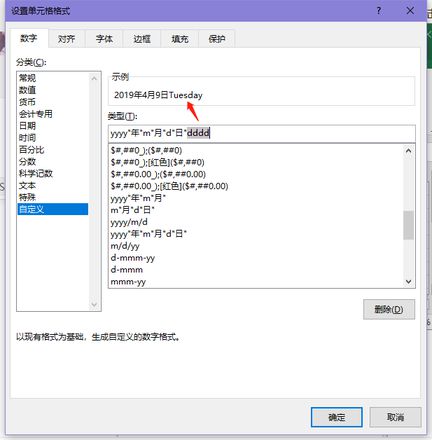
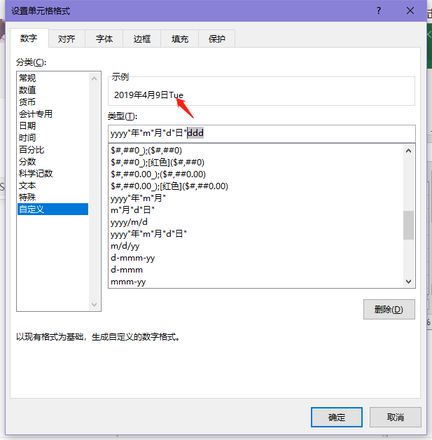
6、最后如果需要将之后的日期也按照同样的格式显示,点击单元格下拉【填充键】就可以。
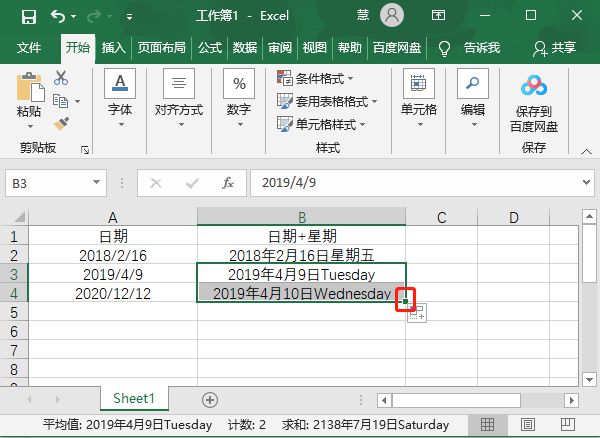
以上是 Excel表格怎么在日期后自动添加星期几? 的全部内容, 来源链接: utcz.com/office/289966.html